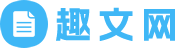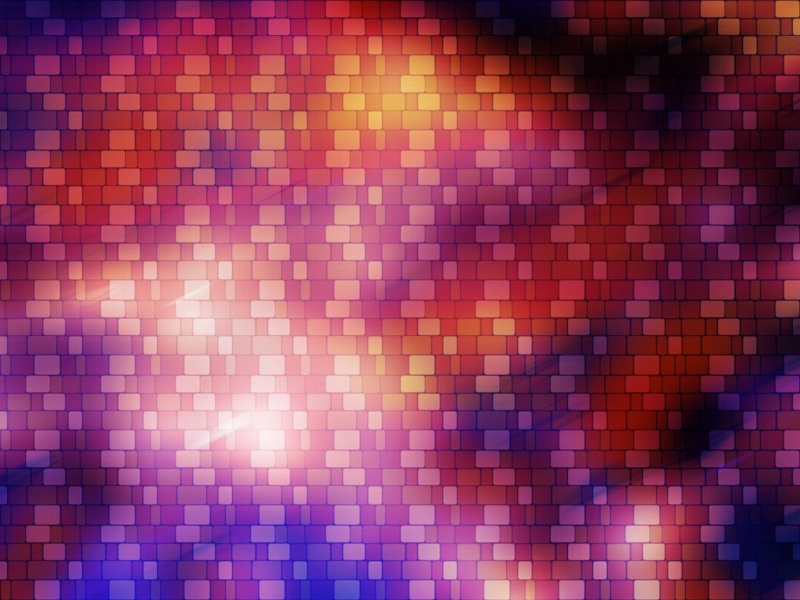友情提示:本文共有 15467 个字,阅读大概需要 31 分钟。
「来源: |班班通教学系统 ID:www-1ydt-com」
人教版信息技术3-9年级微讲课+课件教案
目录
第1课 画画不用纸和笔第2课 用计算机的“笔”来画画第3课 画直线和曲线
第4课 画方形和圆形
第5课 画多边形第6课 用“刷子"画图第7课 用“曲线”工具画花瓶
第8课 给图画加颜色
第9课 图画的移动、复制与大小变化第10课 给图形加上文字第11课 图画的旋转和变形第12课 画自己第13课 画环境保护宣传画第14课 使用“绘图”工具栏第15课 制作明信片和贺卡
第16课 自选作品展示
全册教案
第三册信息技术教案
第一课画画不用纸和笔
教学目标:
1、认识画图工具。
2、能启动画图程序并能指出各个部分的名称。
教学重难点:
1、认识画图工具。
2、掌握直线、矩形、圆角工具的用法。
3、怎样使用颜料盒。
教学过程:
一、导入新课
Windows中有一个功能非常强大的画图软件,软件名称就叫“画图”。
二、教学过程
1、怎样才能打开“画图”工具?
学生回答,教师讲解:“开始”→“程序”→“附件” →“画图”。
2、“画图”软件窗口各个部位的名称
“画图”软件也和其他窗口一样,具有标题栏、菜单栏,但是他的工具栏设在窗口的左面,在窗口下面是“颜料盒”和状态栏。(先提问学生,教师更正)
①、画图工具箱
有16种工具,让学生认识每一颗按钮的名称。
②、颜料盒
有28种颜色,
选前景色,单击鼠标左键
选背景色,单击鼠标右键
3、直线矩形、圆角矩形的使用方法,
①、直线工作的使用方法(教师边讲边演示)
②、矩形、圆角矩形的画法(教师边讲边演示)
③、填充颜色工具的使用方法
三、作业
让学生做第6页的1、2题。
第二课用铅笔和喷枪画图
教学目标:
1、认识铅笔、刷子和喷枪工具。
2、用铅笔、刷子和喷枪工具画一幅美丽风景。
教学过程:
一、铅笔工具的使用方法
1、铅笔
铅笔工具在画布上可以任意画线,画线时按住鼠标左键,想怎样画就怎样画。
2、用铅笔画树叶
画对叶的具体步骤如下:
(1)、单击工具栏上的“铅笔”工具,到颜料盒中选择一种笔头的颜色。
(2)、当移动鼠标指针到画板上时,鼠标指针呈铅笔状,画的时候按住鼠标左键,画好后松开左键。
(3)、画好树叶后,选择颜料盒中的颜色填充颜色。
3、用铅笔画一棵树的方法:
(1)、单击工具栏上的“铅笔”工具,到颜料盒中选择一种笔头颜色。
(2)、当移动鼠标指针到画板时,鼠标指针呈铅笔状。画的时候按住鼠标左键,画好后松开左键,画得不满意,可以用橡皮擦掉,然后再重新画。
(3)、先画树干和树杈,然后画树冠,最后画草。
(4)、画好一棵树后,选择颜色,填充颜色。
二、喷枪工具的使用方法
1、用“喷枪”工具的三种不同状态画梅花,
画法如下:
(1)、先用椭圆工具画一个圆圈,然后复制出五个圆圈,将五个圆圈拼搭在一起,然后用“喷枪”工具喷涂,这样画比较容易。
(2)、单击工具箱上的“喷枪”工具,选择第一种状态,画图时鼠标指针呈“喷枪”工具状,可以选择红色,喷涂第一朵花。
(3)、选择“喷枪”工具第二种状态,喷涂第二朵花。
(4)、选择“喷枪”工具第三种状态,喷涂第三朵花。
2、使用“喷枪”工具画梅花树
(1)、单击“喷枪”工具图标,选择“喷枪”工具的一种状态,再选择一种颜色。
(2)、先画梅花的粗树干,画树干各花枝时,选斑点粗的工具状态,画的时候,鼠标移动得慢一点,画出的花枝又粗,颜色又重。
(3)、画梅花时,鼠标移动得有快有慢,画出的梅花就有层次和和浓淡的感觉。
3、“取色”工具
取色工具的使用方法:
(1)、在工具箱中,单击“取色”工具图标;
(2)、这时鼠标指针呈“取色”工具状,将鼠标指针对准要取色,单击鼠标,颜料盒中状态栏的前景色就变成“取色”工具,取得颜色了。
(3)、单击工具箱中的“画图”工具或“填充”工具图标。
(4)、用取色得的颜色画图或填充图。
三、练习
1、使用这节课学习的3种工具来完成图形绘制
第三课用直线和曲线
教学目标:
1、认识直线工作和它的画图方法
2、使用直线工具、铅笔工具和刷子工具画一艘帆船。
教学目标:
一、画船身和桅杆
1、画船身
讲解直线可以绘制五种不同粗细的线
2、画桅杆
要画笔直的线条必需先按下键盘上的Shift键
二、画船帆
船帆由于有风在吹,上下是直线,而左右是两条曲线。可以用铅笔来画,也可以用刷子。
1、使用直线工具绘制船帆的上下两条线。
2、船帆两边的线条是曲线,这里我们需要改用铅笔工具画曲线,画的时候注意鼠标左键一直按下,中途不能松开。
三、画水波
水在风的吹下,会出现水的波纹,在画面上表现为一些弯曲的线条,我们可以选择铅笔工具,并且先取蓝色来画。
1、怎样画比较长的线条
2、线条的连接
练一练
1、完成帆船的绘制,并在船的上方添加海鸥。
2、使用直线和曲线工具,创作一幅图画和同学进行交流。
第四课画方形和圆形
教学目标:
1、认识矩形工具和椭圆工具。
2、用矩形工具和椭圆工具画一辆火车。
教学目标:
一、画火车头和车厢
火车头和车厢可以看成由一个个的长方形组成,在画图程序中,用来绘制长方形和正方形的工具叫矩形工具。在工具栏上单击直角矩形工具按钮就可以画长方形了。
操作步骤
(1)、使用鼠标左键单击工具栏上的直线工具按钮
(2)、在直线工具下面的选择框中选取合适粗细的线条:
(3)、用鼠标左键单击工具栏上的直角矩形工具,现在绘制的矩形的边框就是刚才选择的线条了。
1、使用直角矩形工具画长方形
2、使用直角矩形工具来画正方形
3、使用圆角矩形工具画边角是圆形的矩形。
二、画火车车轮
操作步骤
1、单击工具栏上的椭圆工具按钮;
2、在火车的底部画上圆形的车轮,在拖动鼠标画圆时,同时按下键盘上的Shift键,以保证画出来的图形是正圆而非椭圆。
三、画铁轨
四、美化和修饰
操作步骤
1、使用刷子工具画出远处的山;
2、使用刷子工具和喷枪工具画一些树,同时使用椭圆工具在火车的烟囱上画一些椭圆表示火车喷出的蒸汽。
3、使用橡皮工具小心地擦除火车车轮覆盖在车厢上的线。
练一练
1、使用矩形工具绘制一台计算机和一台打印机
2、使用椭圆工具画一朵花。
第五课画多边形
教学目标:
1、认识多边形并能正确使用。
2、用多边形工具结合其他工具来绘制房屋。
教学目标:
一、画屋顶
操作步骤
1、单击工具栏上的多边形工具按钮;
2、移动鼠标指针到画布上,单击鼠标左键确定开始点也就是第一个关键点,按住鼠标左键不放拖动鼠标至第二个关键点后松开就画出第一条线段,方法同直线画法一样;
3、第一条线段画完后并没有结束多边形的绘制,再次移动鼠标第三个关键点后按下鼠标就又出现一条线段同第一条线段连接;
4、根据设计的图形画到最后一个关键点后,双击鼠标左键,这时可以发现,最后的关键点和第一个关键点位置重合,形成一个封闭的图形。
二、画房子
操作步骤
1、单击工具栏上的直线工具按钮;
2、使用直线工具画出房屋的主体部分,注意画的时候需要考虑的透视效果,根据房屋的一个侧面,并且注意线条的倾斜。
三、绘制门和窗
步骤
1、单击工具栏上的直角矩形工具按钮;
2、在房子的上面画出长方形门和窗户
四、画其他
1、使用直线工具画围墙和草坪
2、使用多边形工具画树木
3、修饰图象
练一练
1、按照书上的介绍,完成房屋的图画。
2、使用多边形工具,并结合其他工具的使用画出自己身边的房屋。
第六课用“刷子”画图
教学目标:
1、认识多边形并能正确使用。
2、用多边形工具结合其他工具来绘制房屋。
教学目标:
一、用“刷子”画一棵松树方法
(1)、单击工具箱中的“刷子”工具,选择第一排第二种状态的“刷子”。
(2)当移动鼠标指针到画板上时,鼠标指针呈“+”字状,在“+”字的中心还有“刷子”的状态(或是圆点、方块或是斜线)。
(3)、先画出松树的主树干,然后画出松树的一朵一朵的树冠的轮廓,画出小树干,最后画出地面上的土。
(4)、将树冠“填充”上深绿色,将树干填充上树皮颜色。
二、画出一幅风景画
这幅风景画都是由自然线条组成的,因此很适用“刷子”工具画出。这幅风景画主要是由云彩、树、小路和花草组成的。
(1)、首先用“刷子”工具把图中最大的目标两棵树(和前面画树的方法相同)画出来这两棵树位置一固定,其他图形的位置就好办了。
(2)、用浅绿色画出三条弧线,分别“填充”天蓝色,黄色、绿色,代表天空、草原、小路。
(3)、用“任意裁剪”工具在天空裁剪出两块云彩(把天蓝色删除掉),用“椭圆”工具画出花朵,再用“刷子”画出小花和茎和叶。一幅美丽的风景画就画好了。
三、练习
1、用铅笔或刷子练习写自己的名字看谁写得最帅。
2、用学过的工具和方法画出下面图形画得满意后将其保存起来。
请你用学过的工具和方法为自己设计一幅图画。
第七课用“曲线”工具画花瓶
教学目标:
1、能利用放大镜工具帮助修改画面。
2、学习曲线工具结合放大镜来画花瓶
教学过程:
一、放大镜工具
在画图时,常常要对某一块图形进行修改,特别是很细小的部位,看又看不清,这时就要借助“放大镜”放大修改。它把某一区域放大,修改图形就清楚多了。
放大镜的方法:
(1)、单击“放大镜”工具图标;
(2)、再到工具状态窗口选择放大的倍数有1×、2×、6×、8×四种状态,“×”表示倍数。
(3)、当把鼠标移到画板上时,鼠标指针呈一个大矩形框,用矩形围住要放大的地方单击,则选定的区域便按指定倍数放大了。
二“曲线”工具的使用方法
用“曲线”工具画图,每一条曲线可以画出有一段弧,两段弧或一个弧圈。
1、一段弧方法
(1)、单击曲线工具图标
(2)、再到工具状态栏选择线的宽度。
(3)、鼠标指针呈“+”字状,按下鼠标左键,同时拖动鼠标。
(4)、单击直线上的某一段,然后拖动鼠标指针,线条即向鼠标移动的方向弯曲,当向弯曲的角度满意时,松开按键,单击一下,一段弧就画好了。
2、两段弧方法
(1)、用曲线工具按照设定好,
(2)、在曲线的两边各单击拖动鼠标,就会出现两个弯曲度。
三、用曲线工具画花和花瓶
1、画花
2、用曲线画花瓶
四、欣赏
这是一幅写生画,画中的水瓶,盘子以及水果都是由曲线组成的。
五、练习
1、使用“放大镜”工具查看和修改图形时,可以放大到多少倍?
2、曲线工具状态有多少种?它和“矩形”、“椭圆”等工具状态有什么关系?
3、用曲线工具画出下面图形。
第八课给图画加颜色
教学目标:
1、学习向颜料盒中添加颜色的方法。
2、能使用前景色和背景色来画热带鱼。
教学过程:
下面我们一起来画美丽的热带鱼
一、画热带鱼的轮廓
1、画热带鱼的外部轮廓
2、画热带鱼的斑纹
操作步骤
(1)、为了方便画图,将画布区域用放大镜工具放大到2倍显示;
(2)、单击工具栏中的曲线工具,画热带鱼的斑纹,注意将线条同鱼的轮廓连接起来。
二、给热带鱼填颜色
1、使用放大镜检查线条
2、使用填充工具给热带鱼填充颜色。
操作步骤
(1)、为填充的方便,使用放大镜工具将图形放大2倍显示;
(2)、选取合适的颜色,填充到各个封闭的区域中。
三、颜色的改变
1、添加新的颜色到颜料盒中
操作步骤
(1)、使用鼠标左键单击颜料盒中与自己需要的颜色最接近的一种颜色,比如在第一排颜色中的最后一个棕色;
(2)、单击菜单栏中的“颜色”-“编辑颜色”;
(3)、在弹出的编辑颜色对话框中,选择基本颜色后单击“确定”,所选择的颜色就被添加到了颜料盒中。
(4)、单击“确定上”按钮,关闭编辑颜色对话框,返回画图程序,看到新的颜色出现在了颜料盒中。
2、编辑前景色和背景色
操作步骤
(1)、用鼠标左键单击颜料盒中的颜色,选取前景色;
(2)、用鼠标右键单击颜料盒中的颜色,选取背景色。
3、快速设定颜色
四、完成其他
想一想
练一练
P46页的第1、2题
第九课图画的移动、复制与大小变化
教学目标:
1、掌握“复制”、“剪切”、“粘贴”的方法。
2、了解“透明”与“不透明”的区别。
教学过程:
一、画各种各样的花
画花朵是比较维的,需要掌握一定的技巧
有一个窍门:比如要画出一朵梅花,梅花的花瓣不太好画,可以先画五个围在一起的圆圈,然后,再把多余的部分擦掉,然后用填充颜色的工具上色,一朵梅花就跃然画布上了,画的时候还可以分别画好几圆圈,用选定工具把它们组合在一起,这样画起来也容易多了,但是只能画出花瓣大小不一样的花。
二、复制
前面画短发女孩的眼睛时,如果一个一个地画,很可能一个眼睛大一个眼小,要想一想,一模一样很困难,画花朵的花瓣也是大大小小,不会一模一样,学会复制就可以解决这个问题。
“复制”命令的功能是把“剪切块”的内容送入到“粘贴板”上,但是并不影响画上的内容。“复制”命令执行后,“剪切块”的内容仍然存在于画板上,
下面要画一朵花,花瓣需要复制。
复制方法如下:
1、单击工具箱“选定”工具,用“选定”工具把画好的圆圈起来;
2、用鼠标单击“编辑”菜单,选择菜单中的“粘贴”命令,或者按CTRL+C复合键。
3、用鼠标单击“编辑”菜单,选择菜单中的“粘贴”命令,或者按CTRL+V复合键;
4、单击“粘贴”命令后,画板的左上角,出现粘贴块(图形),将图形拖动到需要的位置即可,复制就成功了。
三、画美丽的花朵
四、剪切
1、建立“剪切块”的方法
⑴、选中图形;
⑵、点击“编辑”按钮中的“剪切”命令;
⑶、点击“编辑”按钮中的“粘贴”命令
2、“透明”与“不透明”的处理方法
①、单击工具箱“选定”工具,用“虚线框”把复制的图形圈起来;
②、在工具状态中选择“透明”与“不透明”状态;
③、单击“编辑”菜单的复制,再单击“粘贴”命令;
④、拖动复制的“粘贴块”放到需要的位置上去。
五、练习
做课本上第53页的作业
请你用“复制”与“粘贴”的方法画出下面的图形。
第十课给图形加上文字
教学目标:
1、认识工具栏上的文字工具。
2、能利用文字工具在图形上面添加文字。
教学过程:
“画图”软件也具有文字功能,使用“文字”工具可以给图画添加各种字体,大小不同的字,英文,使图画变得漂亮,复印丰富多彩。
一、文字工具的使用方法
(1)、单击工具箱中的“文字”工具图标A;
(2)、在画板上,按鼠标左键创立一个文字框,框的大小按输入文字的多少确定;
(3)、当用鼠标拖拉出一个文字框时;
(4)、如果此时文字工具栏还没有自动出现,请单击“查看”菜单,在“查看”菜单上单击“文字工具栏“命令;
(5)、文字工具栏出现在窗口的上方,文字工具栏中有“字体”,“字体大小”、“格式”等内容;
(6)、在文字框中单击设置插入点,此时,即可键入文字。
(7)、单击颜料盒某种颜色,写出的字可更改颜色。
二、输入汉字和字符图形
1、用四种颜色和字体输入一首诗。
(1)、单击工具箱中的“文字”工具图标A;
(2)、在文字工具栏中选择字体隶书,选择字号28号,单击加粗按钮“B”;
(3)、选择蓝色,输入第一句诗;
(4)、因为每句诗的颜色不同,所以每输入一句诗时都要创建一个文字框;
(5)、依次用红色输入第二句诗,用绿色输入条三句诗,用粉色输入第四句诗。
2、输入字符小图画
(1)、选择“Webdigs”字体,输A、B、C显示许多小图画;
(2)、选择“ZapfDingbats BT”字体输入字母a、b、c、d、e、f也显示许多小图画;
(3)、单击“填充”工具,选择各种颜色填充小图画。
三、画帆船
(1)、首先用“多边形”或“直线”工具画出帆船的轮廓,多面手副县长“直线”工具画出彩色;
(2)、再用“填充”颜色工具填充成宽彩条;
(3)、打开文字工具栏选择字体,选择颜色,选择竖排,写出“一帆风顺”四个字;
(4)、退出文字工具栏,用“选定”工具将字摆放在合适的位置。
四、练习
1、画一棵苹果树,苹果用“喷枪”工具画,用楷体、蓝色、竖排写出“苹果大丰收”。
2、画一幅画再加上文字。
第十一课图画的旋转和变形
教学目标:
1、认识菜单栏上各种变形命令。
2、学会图形的旋转和变形处理,画一幅漫画。
教学过程:
一、画大鸟和小鸟
1、画大鸟
操作步骤
(1)、使用椭圆工具画出鸟的身体;
(2)、使用多边形工具画出鸟的嘴和尾巴;
(3)、使用曲线工具画出鸟的翅膀,注意翅膀在鸟的左侧和右侧的不同,然后使用橡皮工具将翅膀遮住的部分擦除掉;
(4)、最后使用填充工具,选用不同的颜色为鸟填上颜色。
2、将大鸟变形小鸟
操作步骤
(1)、使用选定工具,将大鸟选中;
(2)、单击菜单栏上的“编辑”-“复制”,然后再次单击“编辑”-“粘贴”,将大鸟的图形复制粘贴到画布上;
(3)、移动鼠标指针到选择区域周围的8个控制柄,按下鼠标左键拖动,将大钫变成一只小鸟。
二、图画的旋转和变形
1、图形的旋转
操作步骤
(1)、使用选定工具将大鸟选中;
(2)、单击菜单栏中的“图像”-“翻转/旋转”;
(3)、在打开的翻转和旋转设置对话框中,使用鼠标左键在“水平翻转”前点一下,然后单击“确定”按钮完成。
2、图形的变形
操作步骤
(1)、使用选定工具将大鸟选中;
(2)、单击菜单栏上的“图像”-“拉伸/扭曲”;
(3)、在“拉伸和扭曲”对话框中,根据需要在数字输入框中输入数字,然后单击“确定”按钮。
三、加上文字(故事情节对白)
练一练P63页的第1、2题。
第12课:画自己
一.教学目标:
1、椭圆、直线、曲线、矩形、刷子、文字、填充等常用工具及其辅助工具的使用、颜
料盒的使用。
2、作品的保存。
教学重点和难点
教学重点:
(1)学会各种工具的使用方法;
(2)合理地综合运用各种绘画工具和菜单命令去创作。
教学难点:
合理地综合运用各种绘画工具和菜单命令去创作。
教学时,教师要考虑到学生的现有水平,
不要讲得过多,
而应让学生运用知识迁移,大
胆尝试,再通过小组合作、交流,获得发展。通过创作较复杂的图画,提供学生综合运用画
图工具与图像命令的机会,
让学生在尝试中发现:
合理地综合运用工具可以将图画修饰得更加美丽。
“总—分—总”的画图方法,不仅利于图画的创作、修改、保存与再加工,更渗透
了模块化作图的思想。
二、教学观点
1、培养学生主动探索和创新精神。
学生学习用计算机绘画,
一般分为两个阶段。
首先,
通过应用计算机工具对特定的美术
作品进行仿画,
认识
“画图”
软件。
在学生掌握了这一软件的主要功能后,
就进入第二阶段,
即学生综合运用该软件的各种工具创造美。
因此在教学时,
教师应鼓励学生从自己的视角出
发,综合运用软件中的各种工具以及技法去围绕主题大胆尝试,
遇到困难可自己尝试或向他
人请教来克服,创作出属于他们自己的美妙世界。
2、激发学生学习兴趣,使之感受到成功的喜悦。
新的学科课程标准中不仅对学生的认识发展水平提出要求,同时对学生学习过程和方
法、情感、
态度等方面的发展也提出了目标要求。
这就明确告诉了我们,教学过程也要关注
学生的情感领域。因此整单元的教学宜采用“任务驱动”
模式,这既有利于激发出学生的兴
趣,又能够在学习结束时让学生感受成功,从而产生持续学习的动力。
3、提倡同学合作,发挥学生特长。
课堂教学的性质决定了计算机还不能完全取代教师,
“计算机辅助教学软件”
的作用是
辅助教师的教和学生的学。因此,在本单元的教学中除了提供多媒体资源,供学生学习外,
更要发挥教师的主导作用,除了有“人机对话”,还要有“人际交往”,要开展师生之间,
学生之间的信息交流,尤其是技法,
效果方面的心得,培养学生间的协作精神,充分发挥学
生的特长和想像能力,取长补短,使学习的效果更加理想。
4、充分发挥网络的作用,利用好多媒体广播教学系统。
在教学时要充分利用好局域网,
教师可通过多媒体广播教学系统将有关技法等讲解给学
生听,并能及时进行学生信息的反馈,
将学生中好的方法,
好的图画通过系统向学生广播下
去,并让学生进行讲解与操作,这样既可培养学生的学习兴趣,也可提高学生操作技能。
5、信息技术是其它学科的一种学习的工具。
信息技术是其它学科的一种学习的工具。
小学信息技术课程的主要任务是使学生能将信
息技术作为一种学习工具来应用到学习生活中去。
因此,
我们要培养学生利用信息技术对其
他课程进行学习和探讨的能力。在“画图”这一单元中,就是要求学生通过学习,进一步发
展与美术学科的联系并同时提高应用软件的能力,
并从新角度丰富学科知识——用计算机这
一工具去创造美。
三、教学目标设计
1、让学生了解画图中各种工具的使用方法和作用等。理解图像的翻转
/
旋转、拉伸
/
扭曲,工具样式中的透明和不透明,剪切与复制的区别。掌握“选定”工具、“喷枪”工具、
“放大”工具、“文字”工具的使用方法。
2、能较熟练地使用各种画图工具,学会运用菜单命令来辅助画图,特别是编辑菜单中
的命令要详加了解,
并能熟练使用;
初步学会自己配色,
运用图像的调整命令对图形进行修
改,画出稍复杂的、图文并茂的图画。
3、在绘画过程中,要充分放手让学生画自己喜欢的图画,或仿照自己喜欢的图画的进
行绘画,这样可以提高学生学习的兴趣。
同时,在稍复杂图画的修改、
纠错过程中提高克服
困难的信心和培养严谨、精细、求实的科学态度。
4、培养学生的审美观念。不仅要学会画图的方法,还要学会画出漂亮的图画。在教学
过程中可将学生中画的好的图画,
或其它好的图画展现给学生看,
让学生感受到漂亮的图画
就是好,从而使学生更能对自己的画严格要求。
5、通过让学生学习画图的技巧与组合处理,培养学生的创新意识与综合运用工具画图
的技能,
同时在实际操作中不断培养学生运用迁移进行探索学习,
并发展思维,
培养协作精
神,为将来进一步学习其他画图软件打下良好的基础。
四、教学过程设计
1、教学顺序编排
“画图”这一单元共有10课内容,分别是认识“画图”、画线、画方形和圆形、画多
边形、彩色世界、图形修改、添加文字、存取图形、剪贴图形、创作图画。在教学过程中我
们可以不按这个顺序来讲,比如在教学画线时,可以将彩色世界中的“涂色”工具用法教给
学生,让他们给所画的旗帜加上红色等。
2、教学组织形式、教学方法设计
(1)营造良好的学习氛围。
信息技术教学注重培养学生的创新精神和实践能力,
这就需要教师在教学时留给学生充
足的时间和广泛的空间,积极鼓励引导学生发言、争论,使学生主动观察、主动思索、积极
参与、各抒己见。让学生在不断肯定、修正自己的思维过程中,实现自我构建。
(2)以任务驱动学习。
小学生以形象思维为主,
所以教学力戒抽象、
枯燥,应以具体任务负载所教知识。
首先通过任务激发学生的创作欲望,
然后师生对任务进行分解,
逐个解决孕含其中的相关知识点。
最后总结出一般规律并应用到相关实践中去。
(3)讲、演、练有机结合。
教师在课堂教学中通过大屏幕投影或利用屏幕广播作出美丽的图形,
学生通过观看教师
演示获得感性认识,
加深对学习内容的印象,产生学习的兴趣。同时教师要注意演示与讲授
相结合,讲解生动、形象、简明、扼要,抓住要点,引导学生观察、拓展学生思维。演示完
后,学生有自己动手操作的机会,在操作中加深对知识点的理解,
学生有问题,教师适当点
拨,以指导为主。
(4)充分发挥学生的能动性。
抓住学生喜欢表现自己的特点,
当某个学生在练习过程中学会了某个工具的使用或是有
了新的发现后应及时通过广播系统让其演示给同学看,
这样可提高学生学习的兴趣,
增强探
索新方法的信心。
(5)小组合作,创新发展。
在学生学会画图的基本工具后,
综合运用画图工具以及菜单命令进行探索,
进而获得技
巧,
发展创新精神。
学生独立探索后应让他们以小组为单位发表意见、
交流信息、
互相启发,
互相帮助,加深对知识的理解,让学生在不断思索和争论中迸发出创新思维的火花。
3、教学媒体的使用。
要充分利用局域网的功能,
通过多媒体广播教学系统讲解示范,
交流信息,
寻求帮助等。
教师要用富有感染力的语言激发学生的创作欲望;
演示时,
用准确、
精练的语言作重点讲解、
提示;
学生上机操作时,
用富有启发性的语言鼓励学生大胆尝试;
运用板书配合教师的讲解,
清晰地有条理地呈现操作要点和关键步骤,
加深学生对所学知识的理解。
指导学生阅读课本
中一些关键的内容,培养学生的自学能力。对照课本中的步骤进行练习或验证。
五、教学模式设计
1、任务驱动的模式。
教材中的内容就是按照“任务驱动”的模式来编写的,所以教学时就要因应这一特点,
先提出任务来激发学生的学习兴趣,
再通过对任务进行细分,
一步一步地解决问题,
使融于
任务中的知识与技能也同时为学生所掌握。
任务驱动模式有利于师生双方相互清楚地了解到
教学目标的达成度,这为以后的教学提供了科学的调控依据。
2、讲、演、练有机结合的模式
本单元的内容学生接触到的第一个操作较复杂的程序,
部分知识点的操作比较复杂。
如
选定裁剪工具,
要配合其它工具或命令来使用;
文字工具的使用步骤繁多;
复制与剪切效果
不同,
但操作步骤相似,
学生容易混淆。
针对这一情况,
教师应通过语言讲清有关知识的要
点,
同时又通过多媒体网络广播系统等多媒体设备演示操作步骤,
然后通过组织学生完成单
项模仿练习、迁移发展练习、综合运用练习,使讲、演、练有机结合并在不断反馈、矫正中
循环,促使学生真正掌握有关知识。
3、自主探究与协作交流相结合的教学模式
学生经过一阶段的学习,
对画图软件的基本工具已有一定的认识后,
学生具备了自主探
索画图技巧与组合处理的一些基本能力。
教学时,
可由教师引出提纲,
再指导学生自主阅读
教材,
然后上机摸索练习,同时由于学生的自学能力还较弱,
学生间的差距也不小,要想灵
活地运用各种画图工具创造出美丽的作品还有一定的难度,
因此还要鼓励学生小组互助,
这种教学模式对学生思维的促进有很大作用,可以起到老师教所难以达到的作用。
第13课:画环境保护宣传画
第一部分
教学设计
一、运作背景学生在此时已经学过了汉字输入,画图软件中各种绘图工具、颜料盒和自定义颜色、部分菜单的使用。他们当中很多人都只注重工具的使用,而往往忽略了一些绘图的技巧。如果是教师用讲授法进行复习,课堂气氛一定不好,学生不愿听,教师讲得也无味,很难达到教学的效果。所以在最后教完一个章节或一个知识点后,安排综合练习,让学生全面了解画图的功能。通过综合任务的操作,以任务为载体落实知识技能,不是纯粹教知识,而是从问题引伸到信息的处理,挖掘学生的潜能。把以教师为主的教学变成以学生为主。
二、教学目标
1.技能目标:①各种绘画工具的使用;②在图片中添加文字;③颜料盒和自定义颜色的使用;④复制、翻转、拉伸、扭曲、反色、透明与不透明处理等画图技巧的使用;⑤作品按指定路径保存。
2.情感目标:①加深对环境保护的意识;②培养创新精神和动手操作能力;③通过文字、图片及色彩间的搭配,让学生感受美、创造美,进一步培养学生的学习兴趣和积极性。
三、教法改正
1.彻底改变教师演示、学生模仿、照书本(讲义)现成步骤完成“任务”的做法。采用综合任务法,给学生创造三个实际运用的环境,在解决实际问题中检验所学知识,使教学目标更全面;
2.一个中心:以学生活动为中心;
3.符合学生心理:从技能性教学转变到趣味性教学,在学生极度兴趣中学、在探究中学,从中培养对信息技术的兴趣;
4.注意学生创新能力培养:创新精神、创新方法和创新结果;
5.使学生在“做中学”“学中做”的过程中提升他们的信息素养。
四、教学事件预测及对策:
有些学生用文字工具直接在画图上插入文字,这对于安排文字在画面上的位置和修改文字都很困难。最好的方法是先用文字工具在画图窗口的空白处设计好文字,再用选定工具把这些文字移到画面上。五、评估方案设计
1.评分标准:①质量
知识点
基础
绘图工具使用五种以上每项技能点满分为“5”分,根据参考值进行评分,不足的视情况酌情减分。
颜色
使用四种以上技巧
会用复制粘贴和剪切粘
贴、自定义颜色、旋转、反色、透明与不透明处理等技巧
会用两种以上创作结合学习生活实际,创作出有一定主题的绘画
主题独特,而且能体现画者的创新意识
整体效果布局合理色彩搭配恰当艺术性强
②速度
根据学生完成作品所用时间。在四十分钟内完成的得“5”分,每多耗时5分钟减去0.5分,60分钟内完成得3分。60分钟后未完成者按完成程度计分。
2.评分表:(请在相应的分值下打“”)
记分表
班级:
机号:项目测评项目
得分基础绘图工具1分2分3分4分5分颜色
技巧
复制粘贴和剪切粘贴、自定义颜色、旋转、反色、透明与不透明处理
创作
结合学习生活实际,创作出主题独特的作品,而且能体现画者的创新意识
整体效果
布局
颜色搭配艺术性
速度(40分钟)
第二部分教学过程
一、引入
(一)引言:(广播,本校少先队征集环保宣传画)
同学们,你们好!少先队大队部要举办环境保护绘画作品展,我们要征集10个设计新颖、制作精美的电脑绘画作品。一旦你的作品被我们选中,将得到有趣的奖品,怎么样?期待你的参与。
(二)材料
播放人类如何破坏大自然,又是如何拯救大自然的录象片段。(录象略)(三)教师作品示例(图片略)(四)任务1.任务提出:
不管是在书本、报刊、杂志,还是电视等其它媒体,经常会有一些关于环境遭到破坏或受到保护的报道;就是在平时的生活中,我们也会时常看到此类事件的发生。请同学们根据自己对保护环境的认识,用一副画来描绘一个故事情节,体现环保这一主题,呼吁大家共同来保护我们的家园。
2.任务要求:(1)画面要求:
①纸张大小设置为730*450象素;
②在制作过程中,要求主题明确,同学们发挥自己的聪明才智,比一比谁的作品最有创意;
③注意保持画面中各项内容的颜色、布局是否合理、和谐。(2)文字要求:
文字只起点题或说明作用,字数不要太多,一般不要多于25个字,把自己认为最关键的话在图片中表达出来。
(3)保存要求:
①保存在D盘自己的文件夹中,文件名为“环保宣传画”。②记得随时保存,以免丢失。二、学生活动:
1.学生一人一机,确定一个内容,单独完成一幅作品;2.充分发挥自己的创造力和想象力,有独特的创意;
3.发现问题自己先试着解决,不能解决的则向旁边同学或老师请教。(隔壁的两个学生互相辅导,其目的是:在辅导同学的过程中,不仅可以使自己的知识得到再次的检验,还可以从同学中学习创新之处、互相取长补短;锻炼学生的观察能力和指导能力。)
4.教师巡回指导、答疑。若有共同性的错误,教师就可在班上分析矫正;若是个别学生的错误,则随时辅导帮助矫正。三、学生作品点评:5.学生优秀作品介绍;
6.学生作品中存在的普遍性问题;
7.注意学生作品中的创新之处的点评,包括创新意识、创新精神、创新方法和创新结果。四、课堂小结:
这节课我们通过制作环保宣传画,大部分同学都能综合运用画图知识进行电脑美术作品创作,均有出色的表现。课后,有条件的同学还可以选择其他内容设计成作品,在下次的信息技术课上向同学展示。
第三部分教学分析
一、综合任务分析:
设计这一综合任务的目的,不仅可以巩固掌握每一知识点和每一项操作技能,还可以跟其它课程进行整合,如在整个页面的布局、比例、色彩搭配是否和谐,结合美术学科中审美能力的培养,对于学生的综合素质发展有很大的帮助。由于三年级的学生学习信息技术的时间并不长,制作环保宣传画是他们接受的第一项综合性任务。考虑到学生的接受心理,在创作作品之前,给学生播放一段录像,可以帮助确定作品内容和准确表达主题思想。并提供了相关的作品范例,降低了任务的难度,但学生的创作不加限制,充分发挥他们自己的想象力和创造力。在此任务中穿插了感知、制作、展示、评比等活动,优化了学生的学习心境,从而提高了学习的实效。
二、学习对象分析:
1.学习态度方面:由于是第一次参与这方面的制作,兴趣比较浓,每位学生都跃跃欲试,想要表现一番。
2.信息技术方面:学生已熟练掌握了画图程序的启动和画图文件的保存,基本掌握了画图和颜料盒的使用,但对于一些画图技巧还不是很熟练。
3.小学生知识形成的特点是:通过亲自动手实践,体验感知,形成表象,构成新知。学生是独立的个体,有独立的情感体验。因此,教学中注重给予学生创造发展的天地,让每位学生都有个性化的体验空间。
三、教学方式分析:
教师在指导学生的过程是应该承认每个学生都具有学习的主动性,尽可能地发挥学生在学习过程中的主体作用。如何培养学生对于整个版面的审美能力和创新能力,是难点所在,在学生的制作过程中,如何设计自己的作品,学生完成可以按照自己的意愿,教师并不加以干涉,只作他们学习的帮助者,是他们的学习伙伴。适时加以点拨,多一点肯定和鼓励的语言,对有新意的内容加以赞赏,充分调动学生的思维,难点就不攻自破。所以,在此过程中,老师的帮助也是必不可少的,不能完全放手。
第14课:使用绘图工具栏
教学设计
1.教材分析:本课内容主要设置及三角形的绘制、组合。重点是三角形的绘制及组合。
2.学生分析:学生的操作水平存在一定的差异,因此通过引导其自主学习,让每个学生都能达到最低要求,共同完成本节课的任务。教学目标:
1、知识目标:掌握绘图工具栏中绘制自选图形三角形的方法;掌握三角形的组合、旋转等操作;掌握设置自选图形三角形格式的方法。
2、能力目标:培养学生探索学习的能力,从而培养学生创新意识。
3、情感目标:能根据所学内容创作贺卡,从而来培养学生的想象力和创造力。
教学重点:绘图工具栏绘制自选图形三角形的方法。教学难点:三角形图形的组合、旋转;贺卡的创作构思。
教学准备:三份以自选图形为主的贺卡。
教学方法:演示与讲解、自学、创作与评价相结合。
教学过程:
一.导入:师问:同学们在过生日或是节日的时候有没有收到过礼物?大家喜不喜欢收到礼物?生答:喜欢。师述:今天呢,老师也送给大家几份礼物。(幻灯链接三份WORD中的贺卡)这是老师送给大家的三份小小的礼物,虽然很小,但也是老师的一点心意。老师在演示贺卡时介绍组成贺卡的基本图形。过渡:老师看到大家都把边框画好了,在刚才老师这里的贺卡中,同学们还看到了节日快乐背面有四个三角形组成的绿色菱形(演示画面切换到贺卡三)。这种图形我们可以用word中工具绘制出来。大家想不想学学?
二、绘制图形(三角形)老师口述组成这个菱形的基本图形是三角形并板书(三角形)下面老师就带着大家一起来绘制这个三角形。老师边演示边口述:1)、选择工具单击绘图工具栏中“自选图形”按钮,使指针指向“基本形状”,再单击“右三角”。2)、画图接下来在文本框中拖动画出三角形,调整大小和位置。师问:画好了一个三角形,那第二个三角形呢?老师提示:我们要得到的是一个大小、形状都相同的三角形,怎么画,我们有没有一个简单的方法?学生回答:复制一个三角形,粘贴一个形状、大小相同的三角形。老师肯定学生的回答后,布置任务:请学生画出两个三角形。
学生画好两个三角形后,老师把屏幕切换到老师机,并提问,这个三角形方向不对,不能组成我们要的菱形,怎么办?引出图形的翻转。
3)、翻转和旋转(老师演示)
首先选中三角形,单击绘图工具栏上的绘图按钮,将指针指向“旋转或翻转”,选择“水平翻转”,翻转好后,将三角形调整到合适的位置。板书(绘图—翻转和旋转—水平翻转)
教师布置任务:画出四个三角形并调整好位置,组合形成菱形。
菱形我们画好了,那么下一步,我们就要将这一个菱形涂上颜色等,对它进行修饰。学生讨论:你打算怎么把四个三角形的颜色上好,是一个一个上色,还是有什么办法?老师讲授:可以将这三角形组成的菱形组合成一个整体,那么我就可以对一个图形进行修饰,不用一个一个分开修饰了。
4)、组合图形(老师演示)
按住“SHIFT”键选中要组合的图形,(老师在键盘上让同学找出这个键)(强调SHIFT并且板书:SHIFT)选择绘图工具栏中的绘图按钮,单击组合命令,这样就把两个三角形组合成一个对象。若要分开组合的图形就取消组合,操作类似。板书:(绘图—组合)
5)、加工图形
选中图形单击右键,选择“设置自选图形格式…”,老师提示格式设置类似于设置文本框,学生按照自己喜好尝试设置。
6)、深入探索
你还能用三角形组合成其它有趣的图形吗?三、学生实践
1、根据所学内容,自己动手制作一张贺卡。若时间充裕,可以自己尝试充实贺卡的内容。
2、老师提问:我们还可以用自选图形中的其他基本图形绘制成边框。自己尝试。五、学生作品展示与评价
老师请学生介绍自己作品的组成,制作思路等。通过让学生展示自己的作品,从而更深入掌握制作一份贺卡应具备的基本要素以及评价标准,提高学生的审美观和创新意识。
六、小结
今天我们了解了贺卡的基本构造,学习并运用了“绘图”工具栏中的基本图形来制作贺卡。课后同学们要是想把你制作的贺卡送给老师,就发电子邮件给我(板书:),你也可以发电子邮件给你的同学、朋友及家人。
七:板书
第15课:制作明信片或贺卡一、教学目标1、学习打开外部文件进行编辑,2、学生发挥自己的想象,制作明信片,教学重难点,会打开外部文件,并进行编辑,教学课时:一课时,教学准备:多媒体计算机二、教学过程:1、打开外部图片:(1)、学生自主探究,学生尝试打开外部图片,并请学生示范:(2)、师小结:打开外部图片的方法有两种(一是点击“打开"命令:二是使用“复制、粘贴”命令。)2、编辑图片:(1)、学生自主探究,尝试对图片进行大小,旋转,移动的操作;教师巡视,并辅导,(2)、师对学生操作过程中出现的问题作出总结,并进行演示解决,3、输入文字:明信片或贺卡,应该少不了祝福的文字吧!那同学们,你们想给你所祝福的人说些什么呢?那就动手吧,把你的祝福写在美丽的图片上,送给你的朋友!3、文件的保存:(1)、把我的辛苦制作的卡片保存起来:点击“文件”一一>“另存为”->输入“文件名”一>“保存"(2)、为什么我们要选择“另存为”而不用“保存”呢?因为这样,原来的图片不会被改变。三,课堂总结今天,我们学习了明信片和卡片的制作,同学们,以后每逢节日,你们会怎么做啊?(生;用计算机制作卡片送给好朋友........)对,我们要学以致用,用计算机制作卡片,把我们的祝福送给最好的朋友!
第16课:自选作品展示
教学目标:
1、展示优秀的贺卡作品。
2、把满意的作品打印出来。
教学过程:
一、作品展示:
(1)、让学生把自己最喜欢,觉得最好的贺卡拿出来。
(2)、全体学生一起欣赏作品,有节日贺卡、生日贺卡、友情卡、新年贺卡等等。
(3)、培养学生审美的情感。
二、作品点评
(1)、培养学生发现问题的能力,并能做出简单的说明。
(2)、选出最好的作品(前10名),这样,能激发学生对计算机的兴趣。三、打印作品:
(1)、对打印文档进行设置“页面设置”。
(2)、把打印出来的作品发到学生手里,让学生感受到成功的快乐。
四、学期总结
↓
怎么获取全部WORD教案文档课件资料?
▼
按下面方法扫码回复
▼
免费领取方式
即可领取全套资料
▼
按下面图示到公众号最下面获取
▼
▼
▼
▼
打不开百度网盘链接的地区
可长按扫码直接下载
▼
电脑端下载网址
http://jazpan.com/box/3439.html
本文如果对你有帮助,请点赞收藏《贵州黔教版小学信息技术第三册(四年级上册)微讲课+教案课件「文末下载」》,同时在此感谢原作者。